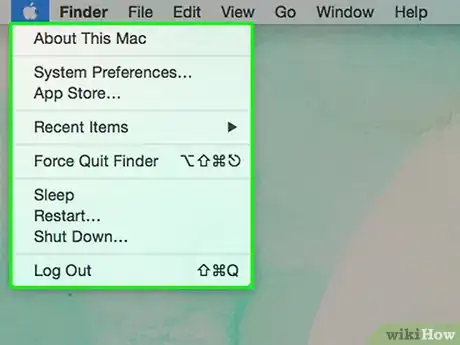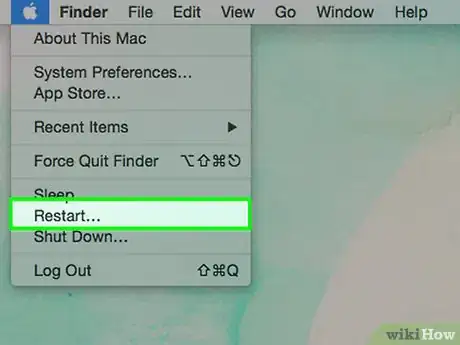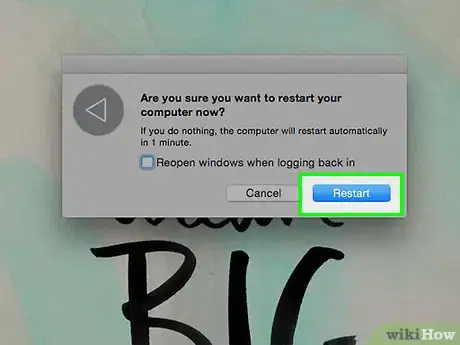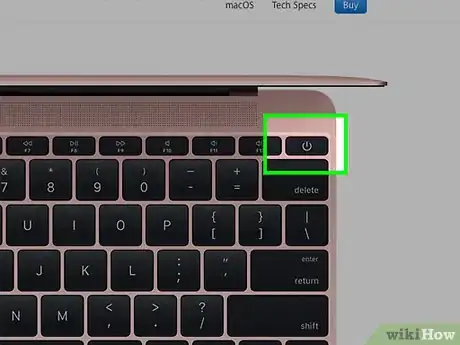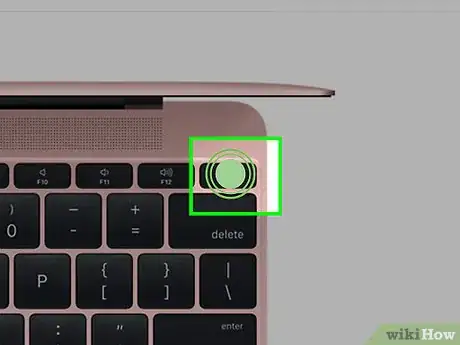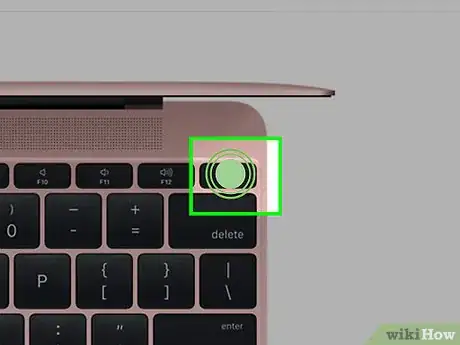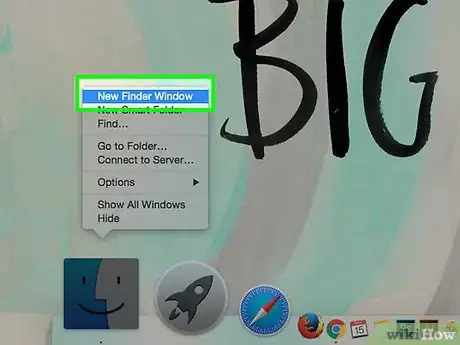Este artículo fue coescrito por Chiara Corsaro. Chiara Corsaro es gerente general y técnica certificada de Appel Mac e iOS para macVolks Inc., un proveedor de servicios autorizado de Apple ubicado en el Área de la Bahía de San Francisco. macVolks, Inc. fue fundada en 1990, está acreditada por Better Business Bureau (BBB) con una calificación A+ y es parte de la Red de Consultores de Apple (ACN, por sus siglas en inglés).
Este artículo ha sido visto 15 168 veces.
Este wikiHow te enseñará cómo apagar y reiniciar una computadora Mac que no responde.
Pasos
Parte 1
Parte 1 de 4:Cuando una aplicación no responde
Parte 2
Parte 2 de 4:Cuando el puntero responde
-
1Haz clic en el escritorio. Al hacerlo, se abrirá Finder.
- A veces las aplicaciones se congelan, pero Finder y el puntero siguen respondiendo.
-
2Abre el menú de Apple. Es el ícono de la manzana negra ubicado en la esquina superior izquierda de la pantalla.
-
3Haz clic en Reiniciar…. Está en la parte inferior del menú.
-
4Haz clic en Reiniciar. Al hacerlo, tu computadora se reiniciará de inmediato. De lo contrario, se reiniciará automáticamente después de 60 segundos.Anuncio
Parte 3
Parte 3 de 4:Cuando el puntero no responde
-
1Busca el botón de apagado. Es un botón físico ubicado en la carcasa de la computadora. Tiene un símbolo que parece un círculo atravesado por una línea corta en la parte superior.
- En las iMac, está en la esquina inferior izquierda de la parte de atrás (si estás frente al monitor).
- En las MacBook (Pro y Air) está en la parte superior derecha del teclado, cerca de la pantalla.
- En las Mac mini, está en la esquina superior derecha de la parte de atrás de la computadora (si estás frente al equipo).
- En las Mac Pro, está en la parte frontal de la carcasa.[1]
-
2Mantén presionado el botón de apagado durante 5 segundos. Hazlo hasta que la Mac se apague.
- Ten en cuenta que, como la computadora se apagará de manera forzosa, se perderán todos los trabajos que no hayas guardado.
-
3Espera varios segundos.CONSEJO DE ESPECIALISTAChiara Corsaro es gerente general y técnica certificada de Appel Mac e iOS para macVolks Inc., un proveedor de servicios autorizado de Apple ubicado en el Área de la Bahía de San Francisco. macVolks, Inc. fue fundada en 1990, está acreditada por Better Business Bureau (BBB) con una calificación A+ y es parte de la Red de Consultores de Apple (ACN, por sus siglas en inglés).Técnica de reparación de teléfonos y computadoras

 Chiara Corsaro
Chiara Corsaro
Técnica de reparación de teléfonos y computadorasNuestra experta afirma: si tu Mac no responde, tendrás que forzar el apagado. Para ello, mantén presionado el botón de encendido por alrededor de 5 a 10 segundos, espera a que se apague por completo y luego reiníciala. En este punto, podrás ver si el sistema ha recuperado su funcionalidad normal. Si este se sigue colgando, esto podría indicar un posible problema con el hardware, por lo que es mejor apagar la máquina por completo.
-
4Presiona y suelta el botón de apagado. Al hacerlo, se reiniciará tu Mac.Anuncio
Parte 4
Parte 4 de 4:Cuando nada responde
-
1Mantén presionadas las teclas Ctrl+⌘ Cmd+Botón de apagado. Al hacerlo, tu Mac se reiniciará de manera forzosa.
- Ten en cuenta que, como la computadora se apagará de manera forzosa, se perderán todos los trabajos que no hayas guardado.
- Las Mac normalmente son confiables y casi nunca se congelan. Si tu Mac se congela a menudo, sería bueno que identifiques y resuelvas el problema.
- Estos pasos no te servirán si usas un teclado Bluetooth.